Hoe reset ik mijn Galaxy Watch?

Als je jouw gebruikte smartwatch aan een vriend wilt geven, het aan een familielid wilt aanbieden, het wilt doorverkopen of het wilt resetten is het belangrijk om alle door jou gemaakte instellingen te verwijderen door het horloge te resetten. Op die manier worden al jouw persoonlijke gegevens gewist en keert het horloge terug naar de fabrieksinstellingen. Je kunt dit op meerdere manieren doen: via de instellingen van je horloge, door een geforceerde herstart van je apparaat uit te voeren, of via de Galaxy Wearable-app die op je smartphone is geïnstalleerd.
Let op : De beschikbare schermen en instellingen kunnen verschillen afhankelijk van de internetprovider, de softwareversie, de smartphone of het horloge. Wanneer je een verbonden apparaat met actieve LTE (Long Term Evolution)-service opnieuw instelt, moet je mogelijk contact opnemen met jouw serviceprovider om de service voor je horloge opnieuw te activeren.
Het is belangrijk om een back-up te maken en/of alle gegevens op je Galaxy Watch te herstellen voordat je een harde reset of herstart van je horloge uitvoert. Op deze manier weet je zeker dat je al jouw gegevens niet kwijtraakt tijdens het uitvoeren van een reset.. Volg hiervoor de onderstaande stappen:

Let op: Om dit te doen, tik je op het pictogram Instellingen op het applicatiescherm van je horloge, vervolgens op Accounts en back-up, en ten slotte op Weerg. op tel. (voer vervolgens de bovenstaande stappen uit op je telefoon.
Als je van plan bent om je horloge te verkopen of weg te geven, is het bovendien belangrijk om de schermvergrendeling op het verbonden apparaat uit te schakelen, omdat de toekomstige gebruiker het horloge anders niet kan ontgrendelen. Om dit te doen, tik je op het pictogram Instellingen op je horloge, scroll vervolgens naar beneden om Beveiliging te selecteren, tik hierna op Vergrendeltype en selecteer ten slotte Geen.
Zorg er bovendien voor dat je de Bluetooth-verbinding verbreekt tussen het horloge en je smartphone. Volg hiervoor de onderstaande stappen:

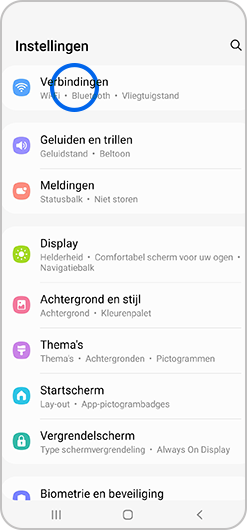
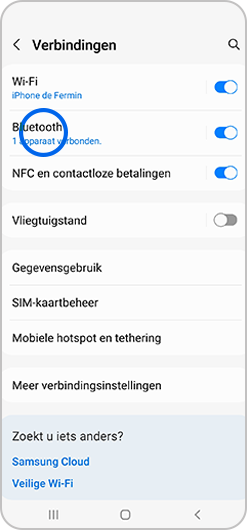
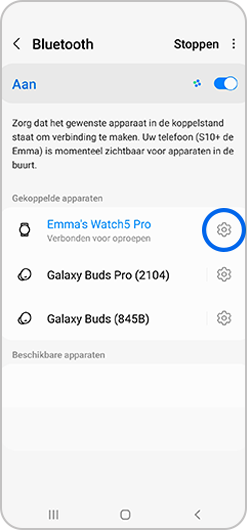
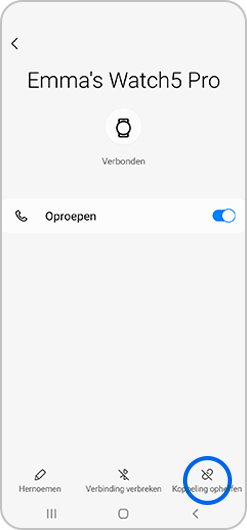
Let op: Om je Galaxy Fit te resetten, als je die hebt, moet je dat doen via de Galaxy Wearable-app.
Afhankelijk van het model van je horloge (bijvoorbeeld Galaxy Watch 4 en 5), kun je jouw horloge op de volgende manier resetten:
Als je Galaxy Watch vastloopt of niet goed reageert, kun je verschillende dingen proberen om het horloge aan de praat te krijgen:
De Galaxy Watch opnieuw opstarten
Sluit alle openstaande applicaties, zet je horloge uit en zet het vervolgens meteen weer aan.
Een geforceerde herstart uitvoeren:
- Heb jij een Galaxy Watch 4 of 5 ? Houd dan de aan/uit-knop en de terug-knop tegelijkertijd 7 seconden ingedrukt.
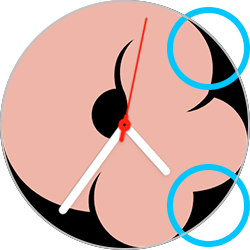
- Heb je een iets ouder model ? Bij eerdere modellen houd dan de aan/uit-knop langer dan 7 seconden ingedrukt. Het horloge wordt uitgeschakeld en opnieuw opgestart.
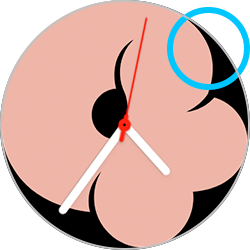
De instellingen van je Galaxy Watch resetten
Als de eerder genoemde oplossingen niet werken, probeer dan het probleem op te lossen door de instellingen van je Galaxy Watch te resetten:

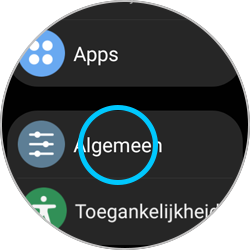
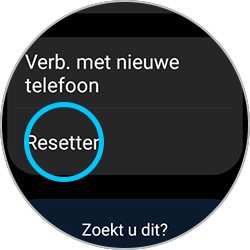
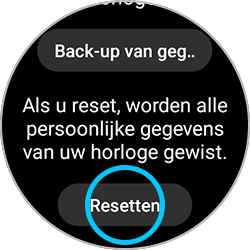
Bij de Galaxy Fit2 kan de reset direct op het horloge worden uitgevoerd. Ga hiervoor als volgt te werk:
Ga voor de Gear S2 naar Instellingen, scroll naar beneden en selecteer Toestelinfo. Tik vervolgens op Toestel resetten, Fabrieksinstellingen, Toestel en dan opnieuw Fabrieksinstellingen. Bevestig ten slotte door Klaar te selecteren.
Het is mogelijk om een systeem reboot (wat het equivalent is van een reset en herstel naar standaard instellingen) uit te voeren met je Watch. Dit kan handig zijn als je een pincode hebt ingesteld voor toegang tot je Watch en deze niet meer weet!
Let op: Al je mediabestanden en persoonlijke gegevens kunnen niet worden hersteld na het opnieuw opstarten van het systeem.
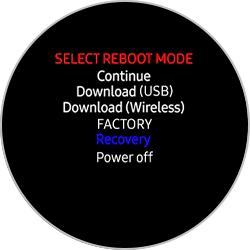
Let op: Je kunt de Galaxy Fit alleen resetten via de Galaxy Wearable-app of door de Galaxy Fit te verbinden met een andere telefoon.
Galaxy Watch en Gear
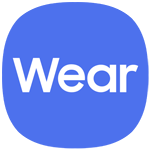
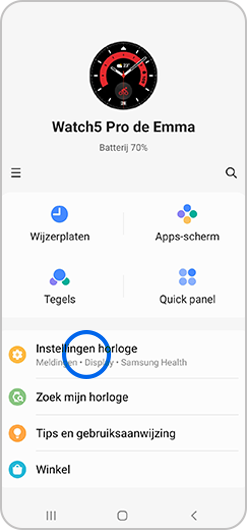
Let op: Bij sommige modellen kan deze stap worden weggelaten.
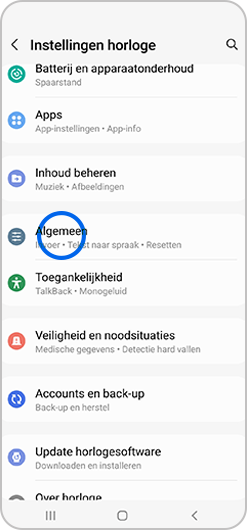
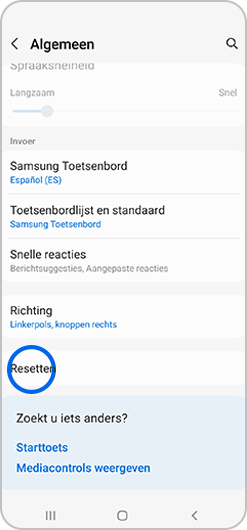
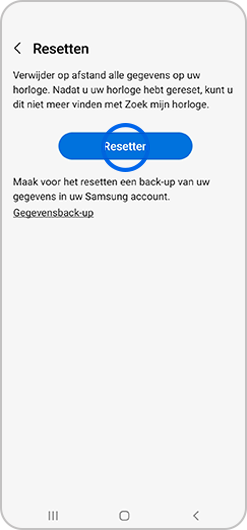
Galaxy Fit en Fit 2
Let op: De Galaxy Watch4, Galaxy Watch4 Classic en Galaxy Watch5 zijn niet compatibel met het iOs-besturingssysteem.
Als je jouw Galaxy Watch op een iPhone aansluit, kun je deze resetten door de Galaxy Watch-app op je horloge te downloaden en vervolgens de onderstaande stappen te volgen:

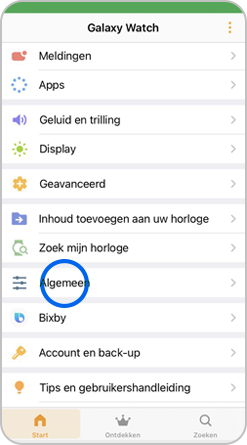
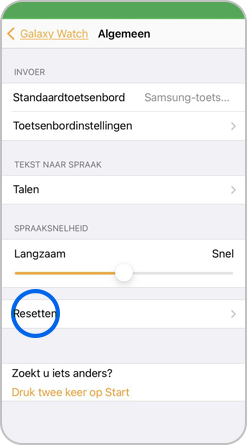
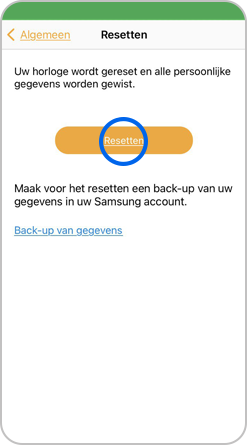
Bedankt voor je feedback!
Gelieve alle vragen te beantwoorden.
